Zusammenfassung
Wenn Ihr iPhone von iCloud gesperrt wird, sollten Sie das Passwort eingeben, um das Konton von iCloud löschen (iPhone) zu können. Aber wenn Sie iCloud gesperrte iPhone ohne Passwort entsperren möchten, sollten Sie iPhone iCloud-Sperre-Entfernung, damit Sie iCloud löschen (iPhone) können.
Wie kann man iPhone 5/6/7 iCloud ohne Passwort entsperren? Mit Apple-ID und Passwort können Sie dann das Problem leicht lösen. Aber Wenn Sie das Konto und Passwort nicht haben, benötigen Sie die Hilfe von iCloud, um das Tool auf EeIPhone zu entsperren.
Bei iPhone iCloud-Sperre gibt es zwei verschiedene Situationen
Wenn iPhone von iCloud gesperrt wird, sollten Sie das Original-iCloud-Konto und das Passwort eingeben, um Ihr iPhone zuzugreifen. In diesem Fall ist das Passwort des Bildschirms nutzlos und nur iCloud-Konto und Passwort kann iCloud-Sperre entfernen.
Die andere Situation ist, dass Sie das iPhone-Bildschirm-Passwort haben, aber Sie haben das iPhone iCloud-Konto und das Passwort vergessen. Deswegen können Sie iCloud nicht verwenden, Backup für Daten nicht erstellen und Apps aus Apple Store nicht herunterladen, dann sollten Sie zuerst Ihr von iCloud gesperrtes iPhone entsperren.
Ist es möglich, ein iCloud-gesperrtes iPhone zu entsperren? Natürlich können Sie es machen. Je nach der Situation, in der Sie sich befinden, wählen Sie die geeignete Methode aus.
- Teil 1: iPhone iCloud-Sperre entfernen
- Teil 2: Das von iCloud gesperrte iPhone bei entsperrtem iPhone-Bildschirm entsperren
Teil 1: iPhone iCloud-Sperre entfernen
iPhone wird und iCloud gesperrt und Ihr iPhone hat Aktivierungssperre, dann werden Sie gebeten, iCloud-Konto und Passwort einzugeben. Wenn Sie dies haben, geben Sie einfach ein, damit Sie ohne Datenverlust iPhone iCloud-Sperre entfernen. Aber wenn Sie dies vergessen haben, dann sollten Sie EelPhone Activation Account Removal verwenden und es gilt als die letzte Hoffnung zum Entsperren von iCloud gesperrtes iPhone.
Schritt 1: Laden Sie das Tool kostenlos auf Mac herunter. Wenn Sie Windows-Benutzer sind, sollten Sie sich an die Anleitung über die Verwendung von EeIPhone Activation Lock Removal auf Windows wenden. Starten Sie nach der Installation das Tool, auf der Homepage klicken Sie bitte „Start“. Lesen Sie bitte die Warnung sorgfältig vor dem Prozess.

Schritt 2: Schließen Sie Ihr iPhone über USB-Kabel an den Computer an.
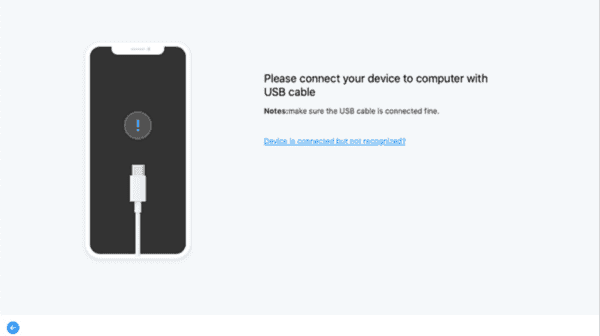
Schritt 3: Das Tool wird Jailbreak-Datenpakt herunterladen. Halten Sie die Verbindung während des gesamten Prozesses.

Schritt 4: Wenn das Jailbreak-Datenpaket erfolgreich heruntergeladen wurde, klicken Sie auf Jailbreak „Starten“, um das mit iCloud gesperrte iPhone zu jailbreaken.
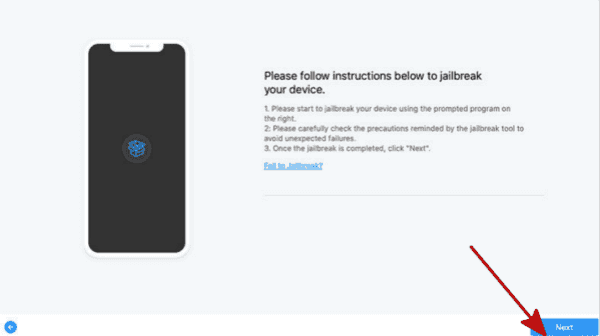
Schritt 5: Wenn während des Prozesses ein Fenster erscheint, klicken Sie einfach „Weiter“, um den Prozess fortzufahren. Überprüfen Sie die Modellinformation im Voraus, klicken Sie „Entsperren“, damit Sie Ihr iPhone entsperren können.

Warten Sie bitte geduldig und halten Sie bitte die Verbindung. Sie sollten nur ein paar Mals klicken. Wir möchten Sie darauf hinweisen, dass Sie sorgfältig die Informationen des Tools lesen, was sehr wichtig für Sie ist.
Teil 2: Das von iCloud gesperrte iPhone bei entsperrtem iPhone-Bildschirm entsperren
Es gibt nur einzige Methode für das iCloud-Aktivierung gesperrte iPhone, nämlich EelPhone Activation Account Removal. Die iCloud-Sperre wird von von abnormalem Factory-Reset aktiviert, wenn die Funktion „Mein iPhone suchen“ auf dem iPhone aktiviert wird. Wenn Sie iPhone-Bildschirm-Passwort und das Sperrpasswort haben, aber Sie iCloud-Passwort vergessen, können Sie iCloud entfernen und richten Sie eine neue Apple-ID und ein neues Passwort für iPhone. Aus den unteren Schritten erhalten Sie alle Tipps.
Wenn Sie mit iPhone Bildschirm-Passwort iPhone iCloud-Sperre entfernen möchten, ist EelPhone DelPassCode die beste Wahl für Sie, die iPhone iCloud-Sperre entfernen kann.
Schritt 1: Laden Sie kostenlos EelPhone DelPassCode auf Computer (Mac oder Windows) herunter. Entsprechen der Computerversion installieren Sie es. Von der Homepage klicken Sie „Apple-ID entsperren“.

Schritt 2: Schließen Sie das iPhone über ein USB-Kabel an den Computer an, entsperren Sie die Bildschirmsperre des iPhones und vertrauen Sie dem Computer. Erlauben Sie die Verbindung des iPhones mit dem Tool. Sobald das iPhone mit dem Tool verbunden ist, klicken Sie auf die Schaltfläche „Jetzt entsperren“, um iCloud auf dem iPhone zu entsperren.
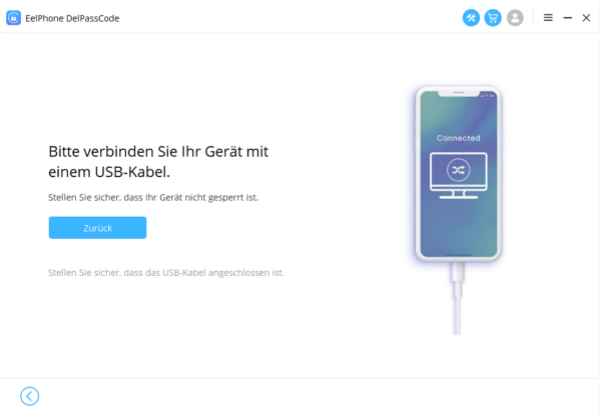
Schritt 3: Wenn die Funktion „Mein iPhone suchen“ deaktiviert ist, wird das Tool iCloud auf dem iPhone direkt entsperren, aber wenn die Funktion „Mein iPhone suchen“ aktiviert war, sollten Sie auf Einstellungen> Allgemein>Rücksetzen>Alle Einstellungen zurücksetzen gehen. Danach wird das Tool beginnen, iCloud-Sperre zu entfernen. Dann können Sie eine neue Apple-ID und neues Passwort für Ihr iPhone einrichten.
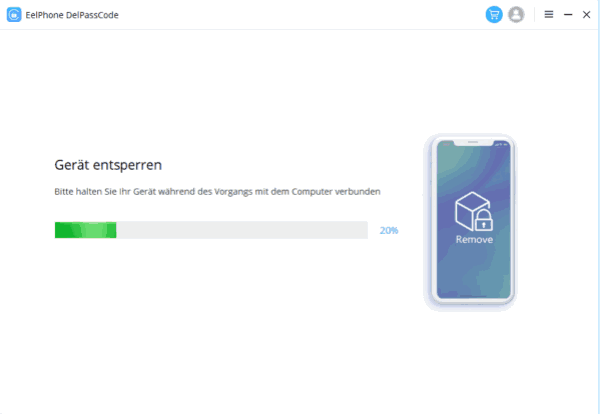
Während des gesamten Prozesses halten Sie bitte die Verbindung und warten Sie bitte geduldig. Folgen Sie bitte der Anleitung des Tools. Nur innerhalb einiger Klicks wird der Prozess abgeschlossen.
Hannah
Der Artikel wurde zuletzt am 13.03.2023

Gefällt mir
 Vielen Dank für Ihr „Gefällt mir“!
Vielen Dank für Ihr „Gefällt mir“!




